ភ្ជាប់ឧបករណ៍សំឡេង Bluetooth ឬឧបករណ៍បង្ហាញគ្មានខ្សែមួយទៅ PC របស់អ្នក
ភ្ជាប់ឧបករណ៍សំឡេង Bluetooth មួយ (Windows 10)
ដើម្បីភ្ជាប់កាស់ ឧបករណ៍បំពងសំឡេង ឬកាស់ក្ដោប Bluetooth ទៅ Windows 10 PC របស់អ្នក អ្នកនឹងត្រូវផ្គូផ្គងឧបករណ៍ជាមុនសិន។
បើកឧបករណ៍ Bluetooth របស់អ្នក ហើយដាក់ឱ្យវារកឃើញបាន។ មធ្យោបាយដែលអ្នកដាក់ឱ្យវារកឃើញបានគឺអាស្រ័យទៅលើឧបករណ៍។ ត្រួតពិនិត្យមើលព័ត៌មានឧបករណ៍ ឬគេហទំព័រដើម្បីដឹងបន្ថែមទៀត។
លើរបារការងារ ជ្រើសអាយខុនមណ្ឌលសកម្មភាព ហើយប្រាកដថា Bluetooth បានបើក។
ក្នុងមណ្ឌលសកម្មភាព ជ្រើស ភ្ជាប់ រួចរើសឧបករណ៍របស់អ្នក។
អនុវត្តតាមការណែនាំបន្ថែម។ មិនដូច្នោះទេ អ្នកបានបញ្ចប់ហើយ។
ឧបករណ៍បង្ហាញគ្មានខ្សែ MIracast
ភ្ជាប់ PC របស់អ្នកទៅទូរទស្សន៍ ឧបករណ៍បញ្ចាំង ឬប្រភេទឧបករណ៍បង្ហាញខាងក្រៅផ្សេងទៀតដែលគាំទ្រ Miracast ដោយគ្មានខ្សែ។
បើកទូរទស្សន៍ ឬឧបករណ៍បញ្ចាំងរបស់អ្នក។ ប្រសិនបើអ្នកកំពុងប្រើដុំសុវត្ថិភាព ឬអាដាប់ទ័រ Miracast ត្រូវប្រាកដថា វាដោតភ្ជាប់ទៅនឹងឧបករណ៍បង្ហាញ។
ប្រាកដថា Wi-Fi បានបិទលើ PC របស់អ្នក។
លើរបារការងារ ជ្រើសអាយខុនមណ្ឌលសកម្មភាព > ភ្ជាប់ > រើសឧបករណ៍បង្ហាញរបស់អ្នក។
អនុវត្តតាមការណែនាំបន្ថែមទាំងឡាយនៅលើអេក្រង់។ មិនដូច្នោះទេ អ្នកបានបញ្ចប់ហើយ។
ឧបករណ៍បង្ហាញគ្មានខ្សែ WiGig
ភ្ជាប់ PC របស់អ្នកទៅម៉ូនីទ័រ ឧបករណ៍បញ្ចាំង ឬប្រភេទឧបករណ៍បង្ហាញខាងក្រៅផ្សេងទៀតដែលគាំទ្រដុំដាក់តុ WiGig។
បើកទូរទស្សន៍ ឬឧបករណ៍បញ្ចាំង។
បើកដុំដាក់តុ WiGig របស់អ្នក ហើយប្រាកដថា វាបានភ្ជាប់ទៅឧបករណ៍បង្ហាញ។
ប្រាកដថា PC របស់អ្នកគាំទ្រ WiGig ហើយវាបានបើក។ ប្រសិនបើ PC របស់អ្នកគាំទ្រ WiGig នោះអ្នកនឹងឃើញអង្គបញ្ជា WiGig មួយនៅក្នុង ការកំណត់ > បណ្ដាញ និងអ៊ីនធឺណិត > ម៉ូដលើយន្តហោះ។